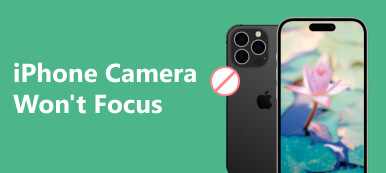Har du också hört uttrycket att hur andra ser dig i deras ögon och hur du ser dig själv i frontkameran eller spegeln är spegelbilder? Du kanske undrar hur du ser ut för andra. För att svara på denna fråga kan du spegla din iPhone främre kamera för att få ett annat perspektiv på hur dina bilder ser ut.
Om du inte vet hur du gör detta på din enhet kommer vi att ge dig en detaljerad beskrivning av hur du speglar frontkameran på din iPhone i den här artikeln. Utöver det kommer vi också att rekommendera en av de mest användbara mjukvarorna för att uppfylla dina speglade iPhone-behov. Följ oss för att ta reda på det!
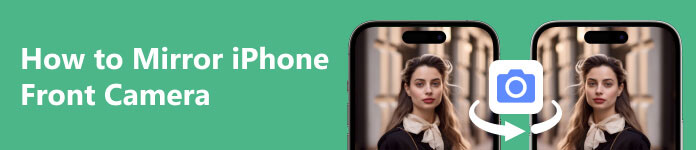
Del 1. Hur man speglar frontkameran på iPhone
Apple erbjuder möjligheten att ställa in en iPhone-framåtvänd kameraspegel, vilket du kan göra direkt i enhetens Inställningar. När du har ställt in den kommer bilden du får från att ta en bild att speglas med bilden som visas på den främre kameran.
Nedan kommer vi att visa dig de detaljerade stegen för att göra det.
steg 1 Gå till Inställningar av din iPhone. Hitta Kamera i listan och tryck på den.
steg 2 Rulla nedåt för att hitta Spegel fram kamera alternativet under det namngivna avsnittet Sammansättning.
steg 3 Justera skjutreglaget för att aktivera enhetens iPhone-spegelframkamera.

Om du vill stänga av iPhones främre kameraspegel trycker du på reglaget bredvid Spegel fram kamera igen för att inaktivera den. Förutom att ställa in den främre kameran så att den speglar bilden direkt, kan du också välja att redigera det förvärvade fotot efter att ha tagit det för att konvertera det till spegelbildsstatus.
Ibland en eftersläpning i systemet eller Kamera app kan göra att din iPhone främre kamera inte speglar dina foton som du förväntade dig. I den här situationen kan du försöka stänga alla appar som körs och starta om kameran för att se om problemet är löst.
Del 2. Bästa verktyget för att spegla iPhone till PC
Vi har nämnt att ändra speglingen av iPhones främre kamera direkt på din Apple-enhet. När du behöver spegla din iPhone tror vi Apeaksoft telefonspegel kommer att vara ditt bästa val. Med dess hjälp kan du smidigt spegla din iPhone i realtid till en större och bättre audiovisuell enhet med en större skärm. Hela speglingsprocessen kommer inte att ha någon fördröjning. Medan du speglar din enhet, stöder detta multifunktionella program dig också att spela in och ta skärmdumpar av vad som spelas. Multimediafilerna du får kommer inte att vara vattenmärkta. Du får också styra din telefon direkt från din dator. Apeaksoft Phone Mirror är kompatibel med de senaste iOS- och Android-enheterna, så det finns ingen chans att din enhet inte är kompatibel. Förutom dessa finns det många fler funktioner att upptäcka. Ladda ner den till din dator och börja testa!
Här är de detaljerade stegen för att hjälpa dig använda iPhone-spegling med Apeaksoft Phone Mirror.
steg 1 Ladda ner och installera Apeaksoft Phone Mirror på din dator. Öppna denna programvara på din dator och välj iOS-spegel på gränssnittet.

steg 2 Länka din enhet till datorn enligt instruktionerna på skärmen. Öppen Control Center på din enhet och tryck på skärmen spegling. Välj Apeaksoft telefonspegel från listan.
Innan du gör det måste du se till att din iPhone ansluter till samma Wi-Fi som datorn. Glöm inte att låta din iPhone lita på datorn.

steg 3 När du har anslutit din iPhone till datorn kan du spegla din iPhone till din dator och göra skärmkontroll, inspelning eller ögonblicksbild smidigt.

Förutom att spegla iOS-enheter kan du använda Android Mirror-läget i Apeaksoft Phone Mirror för att göra Android-skärmspegling. Du behöver inte oroa dig för att inte veta hur du använder den. Detaljerade steg kommer att tillhandahållas i gränssnittet inuti appen. Du behöver bara följa guiden för att slutföra operationen.
Del 3. Vanliga frågor om spegelvänd frontkamera på iPhone
Hur speglar jag min iPhone till en TV?
Om du vill spegla din iPhone till en smart TV, låt AirPlay-funktionen hjälpa dig. Öppna Control Center på din iPhone genom att svepa nedåt från den övre delen av skärmen och tryck sedan på skärmen spegling. AirPlay kommer att känna igen enheten som omger dig. Tryck på namnet på din TV. Nu kan du öppna appen du vill spegla.
Hur speglar jag ett foto på min iPhone?
Du kan göra detta direkt med hjälp av fotoredigeringsfunktionen som följer med din iPhone. Komma till Fotogalleri och hitta det foto du vill spegla. Knacka Redigera i det övre högra hörnet på skärmen och välj sedan Beskär > Flip. När du har speglat fotot trycker du på Färdig för att spara det redigerade fotot.
Varför är min iPhones främre kamera suddig?
Den mest omedelbara orsaken kan vara att din kamera har fläckar på sig. Du kan försiktigt torka av linsen med en mjuk, torr trasa. Eller så kan du starta om din kamera och se om problemet är åtgärdat.
Försämrar skärmspegling kvaliteten?
Det händer. Klarheten som kommer ut från den castade skärmen beror till stor del på enhetens upplösning. Även om innehållet som visas i spegeln är i hög upplösning, kommer kvaliteten på din video eller ditt ljud att försämras till viss del av enhetens ledning. Om du vill förbättra detta problem kan du använda ett professionellt skärmspegelverktyg, som Apeaksoft Phone Mirror, för att hjälpa dig spegla innehållet på din iPhone till en PC, Mac, smart TV eller andra enheter med en större skärm.
Kan någon spegla min telefon utan att jag vet det?
Om en hackare eller skadlig programvara har äventyrat din enhet kan de spegla enhetens skärm utan att du vet om det. Det är viktigt att notera att om detta händer kommer din enhet att öka mängden trafik som konsumeras. Du kan åtgärda det här problemet genom att återställa din enhet eller låna specialiserad programvara.
Slutsats
I den här artikeln beskriver vi hur man spegla din iPhones främre kamera och presentera dig för ett verktyg för att spegla en iPhone till datorn. Några vanliga frågor om iPhone-spegling har också besvarats av oss. Vi hoppas att du, under vår vägledning, kan casta din enhet smidigt. Välkommen att lämna ett meddelande för att diskutera vidare med oss.